Cómo deshabilitar el control de cuentas de usuario en Windows

El Control de cuentas de usuario o más conocido como UAC, es una función que fue añadida en su día por Microsoft en su sistema operativo y con la que cuentan las últimas versiones de Windows. Sirve para controlar la administración del PC y resulta bastante necesaria si compartimos nuestro equipo con otras personas. Sin embargo, si eres el único y usuario y administrador de tu equipo, el continuo aviso que tenemos que aceptar cada vez que ejecutamos un programa puede llegar a resultar muy incómodo.
Es posible que alguno no sepa muy bien a que nos referimos con esto del control de cuentas de usuario, pero si hablamos de la famosa ventana que se nos muestra cuando vamos a abrir determinadas aplicaciones y que nos pregunta ¿Desea permitir que este programa realice cambios en el equipo?, seguro que ya todo el mundo se da cuenta.
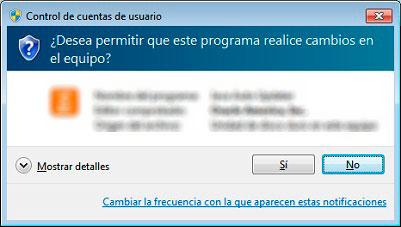
Desde la configuración de Windows podemos desactivar esta función, sin embargo, resulta algo desaconsejable ya que el control de cuentas de usuario ayuda a impedir que programas perjudiciales realicen cambios en nuestro equipo. Sin embargo, para aquellas aplicaciones que llevamos haciendo uso de ellas desde hace tiempo y que son de confianza resulta muy pesado tener que aceptar el dichoso aviso cada vez que la abrimos.
Es por eso, que vamos a mostrar a continuación la manera de desactivar el UAC para una determinada aplicación y que así podamos lanzarla sin tener que ver el aviso del control de cuentas de usuario y tener que aceptarlo continuamente cada vez que hagamos uso de ella.
Desactivar aviso UAC para una aplicación determinada
Para ello, no vamos a necesitar hacer uso de aplicaciones de terceros ni nada por el estilo, vamos a aprovechar otra herramienta de Windows que nos va a permitir realizar esta acción. Nos referimos al programador de tareas de Windows, por eso, lo primero que tenemos que hacer es abrir el programador. Algo que podemos hacer fácilmente y de manera rápida abriendo una ventana Ejecutar de Windows (Win+R) y escribiendo el comando control schedtasks.
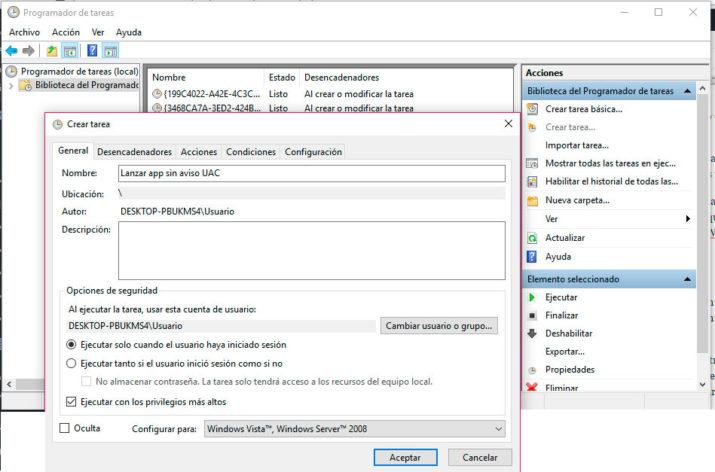
Una vez ahí, en el panel de la derecha, dentro de Acciones, pulsamos sobre la opción Crear tarea. Esto nos abrirá una nueva ventana en la pestaña General donde debemos indicar el nombre de la tarea y asegurarnos de marcar la casilla que se encuentra en la parte inferior Ejecutar con privilegios más altos.
A continuación, nos movemos a la pestaña Acciones y creamos una Nueva indicando como Acción Iniciar un programa y dentro de la Configuración elegimos la aplicación para la que queremos que no se muestre el aviso de control de cuentas de usuario. Desde el botón Examinar debemos ir hasta la ruta donde está el archivo ejecutable de la aplicación instalada en nuestro equipo y pulsar Aceptar. Confirmamos también la creación de la acción y la tarea y volvemos a la pantalla principal del programador de tareas.
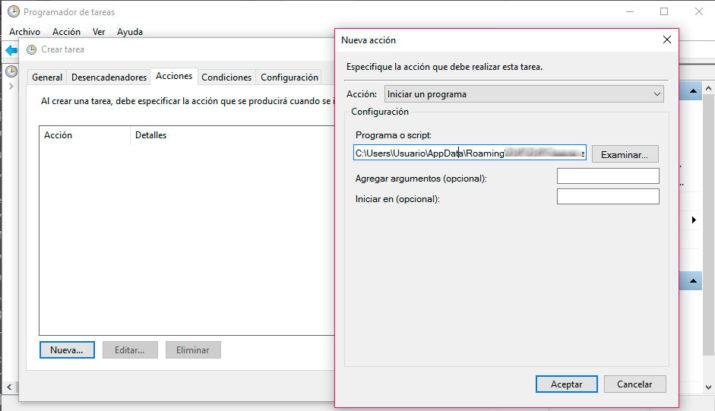
Ahí podemos ver como en el panel central bajo la Biblioteca del Programador, aparece la tarea que acabamos de crear. La seleccionamos y pulsamos sobre ella con el botón derecho del ratón para Ejecutarla y comprobar que todo está bien configurado y se lanza la aplicación sin que se muestre la ventana UAC. Si es así, ya podemos crear un nuevo acceso directo a la aplicación que ejecute esa tarea y por lo tanto, se lance sin ver la molesta ventana de control de cuentas de usuario.
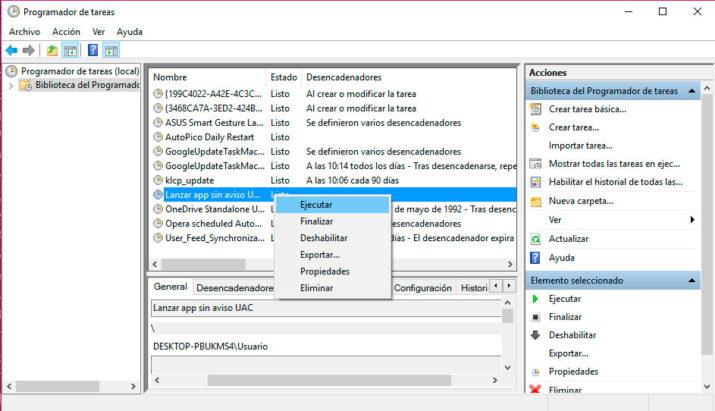
Para ello, pulsamos con el botón derecho del ratón sobre un espacio libre del escritorio y seleccionamos Nuevo > Acceso directo. Seguidamente en la ubicación del elemento escribimos SCHTASKS/Run /TN “Lanzar app sin aviso UAC”, pulsamos en siguiente y le damos un nombre al acceso directo. A continuación podremos cambiar el icono del acceso directo desde las propiedades y ya tendremos el acceso a nuestra aplicación sin que se muestre la famosa y molesta ventana que nos pregunta si queremos permitir que la aplicación haga cambios en nuestro equipo.
